Excelファイルを開く
1.Excel ファイルをGALAXY Tab 7.7 Plusにコピーする
![レッスン30を参考にGALAXY Tab 7.7 Plusの[Business]フォルダにExcelファイルをコ ピーしておく](/contents/085/img/img20121218194628066393.jpg)
2.[Polaris Office]を起動する
![アプリケーションの[アプリ]を表示しておく ,[Polaris Office]をタップ](/contents/085/img/img20121218195139049409.jpg)
3.会員登録をする
![1 メールアドレスを入力 ,2[登録]をタップ ,会員登録が完了すると、次回以降はこの画面は表示されない ,[Polaris Office]が起動した,[会員登録]が表示された](/contents/085/img/img20121225213418017648.jpg)
4.[ブラウザ]を開く
![Polaris Officeのホーム画面が表示された ,会員登録が完了した,[ブラウザ]をタップ](/contents/085/img/img20121220105444072434.jpg)
5.Excelファイルを開く
![1[External SD Card]をタップ ,2[Business]フォルダをタップ ,3 Excelファイルをタップ ,[ブラウザ]が表示された](/contents/085/img/img20121221171106066163.jpg)
6.Excelファイルが開いた
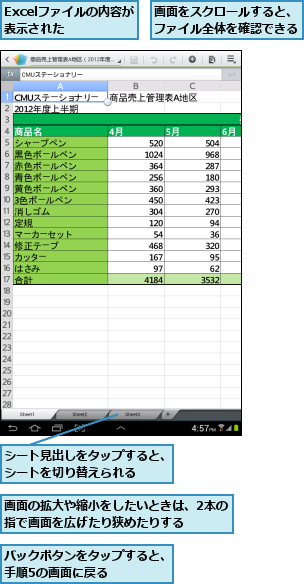
Excelファイルを編集する
1.Excelファイルを編集する
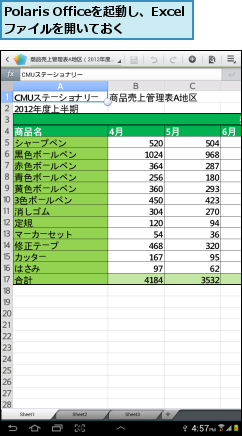
2.編集したいセルを選択する
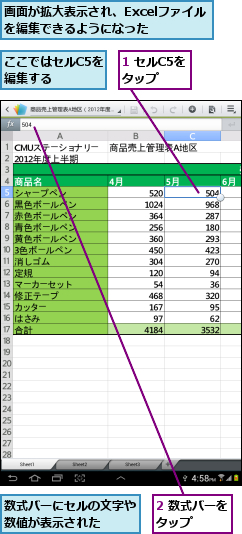
3.セルを編集する
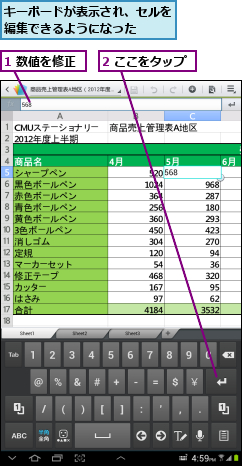
4.セルの編集が完了した
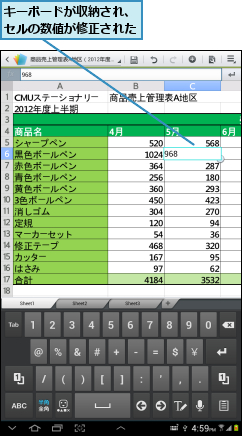
編集したファイルを保存する
1.[名前を付けて保存]を表示する
![1 ここをタップ,2[名前を付けて保存]をタップ,Polaris Officeを起動し、編集したExcelファイルを開いておく](/contents/085/img/img20121221151221033586.jpg)
2.ファイル名を入力して保存する
![1 ファイル名を入力 ,2[保存]をタップ,上書き保存したいときは、そのまま[保存]をタップする ,[保存されました。]と表示され、Excelファイルが保存される,[名前を付けて保存]が表示された](/contents/085/img/img20121225213547096537.jpg)
[ヒント]Polaris Officeでできること
ファイルの閲覧のほか、[Polaris Office]のホーム画面の[Guide]を選択すると、各種文書の新規作成ができます。また便利なテンプレートも用意されています。
[ヒント]Polaris Officeで扱えるファイルの種類は?
「Polaris Office」では、.doc、.docx、.xls、.xlsx、.ppt、.pptx、.pdf、.txt が扱えます。.rtf(リッチテキストフォーマット)は、表示できますが編集できません。書式を保持したまま扱いたいときは、あらかじめほかのソフトで.doc、もしくは.docxに変換してから編集をしてください。
[ヒント]文字やセルの書式を変更するには
変更したいセルをタップし、画面上部のスパナのアイコンをタップすると、フォント、色、サイズなどの文字の書式を変更できます。
[ヒント]セルをコピーするには
コピーしたいセルを選択し、表示された[コピー]を選択すると、セルのコピーができます。貼り付けるには、任意のセルを選択したのち、上記の手順で[クリップボード]を表示し、[ 貼り付け]を選択すると、貼り付けられます。
[ヒント]ファイルの保存先を変更するには
[編集したファイルを保存する]手順2の画面で表示された[パス]をタップすると、ファイルの保存先を任意の場所に変更できます。
[ヒント]Officeファイルを閲覧・編集できるアプリはほかにあるの?
Googleが提供するアプリ[Googleドライブ]でもファイルの閲覧ができます。このアプリはGoogleドキュメントというサービスと連動し、インターネット上のサーバーに各種ファイルを保存できます。このほか、[Documents To Go](1,199円)というアプリもOffice文書を扱うアプリとしては定評があります。
[ヒント]PDFファイルも閲覧できる
[Polaris Office]はPDF ファイルの閲覧もできます。Office文書と同様、メールで送信することもできるので便利です。ただし、PDFファイルの作成はできません。
[ヒント]編集したファイルを送信するには
[Polaris Office]のトップ画面にある[クラウド]を使うと、GoogleドライブやDropboxなどのクラウドサービスを利用できます。利用する場合はそれぞれのサービスに対応したアプリが必要になりますが、ホーム画面から[設定]-[セキュリティ]-[提供元不明のアプリ]にチェックが付いていないとダウンロードができません。
![ここをタップすると、ブラウザに切り替えることができる ,[Excelファイルを開く]手順4の画面で[ブラウザ] をタップしサービスを 設定すると、Polaris Officeでファイルを扱えるようになる](/contents/085/img/img20121221151553055388.jpg)




